SHEGARE (обсуждение | вклад) |
SHEGARE (обсуждение | вклад) |
||
| Строка 6: | Строка 6: | ||
<big>[https://dotnet.microsoft.com/en-us/download/dotnet/8.0 .NET 8]</big><br> | <big>[https://dotnet.microsoft.com/en-us/download/dotnet/8.0 .NET 8]</big><br> | ||
<big>[https://www.python.org/downloads/ Python]</big><br> | <big>[https://www.python.org/downloads/ Python]</big><br> | ||
<big><span style="color: #fc0339"> | <big><span style="color: #fc0339">Также обязательно</span> перед установкой <span style="color: #0f79d4">Pyt</span><span style="color: #ffd748">hon</span> поставьте галочку в пункте "Add python.exe to PATH"</big>{{Anchor|Галочка Python}}<br> | ||
[[Файл:Фото для локалки3.gif|link=]] | [[Файл:Фото для локалки3.gif|link=]] | ||
=== Как узнать разрядность системы? === | === Как узнать разрядность системы? === | ||
Версия от 22:42, 29 июля 2024
Как установить локальный сервер?
Предварительная подготовка
 Обязательно установите или обновите следующие программы!
Обязательно установите или обновите следующие программы!
Без них ваш локальный сервер не будет работать
Git
.NET 8
Python
Также обязательно перед установкой Python поставьте галочку в пункте "Add python.exe to PATH"
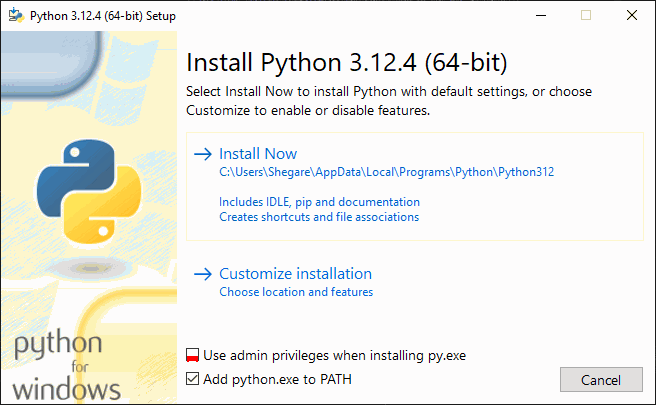
Как узнать разрядность системы?
Для установки некоторых программ нужно знать разрядность Windows
Если вы не знаете то:
- Напишите в поисковой строке "О компьютере"
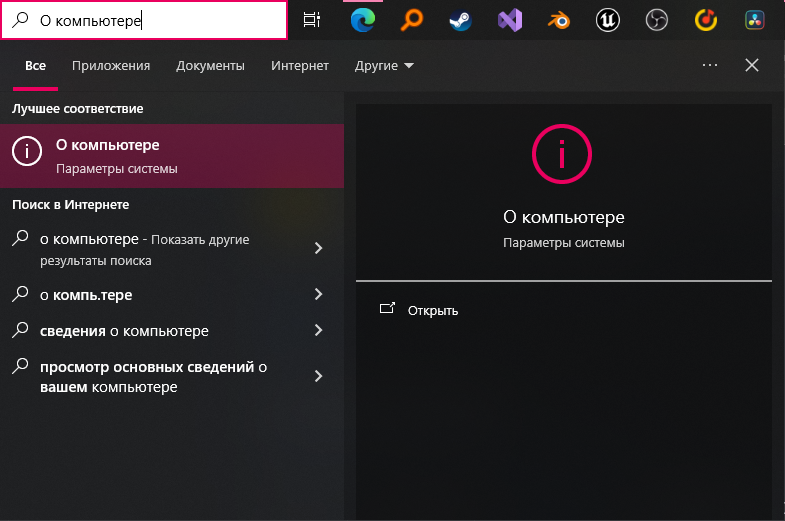
- Нажмите на выдаваемый результат поиска
- В "характеристиках устройства" смотрите информацию в строке где написано "Тип системы"
![]()
Установка репозитория
Есть два способа установки локального сервера.
Первый и более простой в установке (но более неудобный для обновления):
- Перейдите по ссылке на наш репозиторий Space-Stories
и скачайте ZIP файл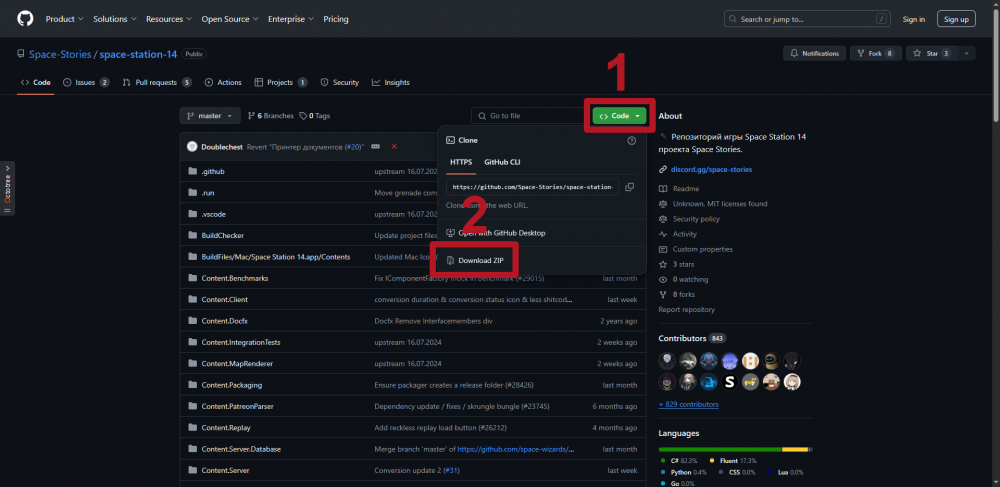
- А затем извлеките из него файлы в нужную для вас папку.
Вот мы и установили репозиторий, но чтобы его обновить, потребуется заново скачивать ZIP файл, а также удалять прошлый репозиторий.
Второй способ:
1. Откройте консоль (в Windows в поисковой строке напишите "cmd" или "Командная строка") и введите "cd" и путь до папки, в которую хотите произвести установку например:
cd C:\My Programs
2. Подтвердите путь кнопкой "Enter" (левее ввода должен появиться написанный вами путь)
3. А затем пишите:
git clone https://github.com/Space-Stories/space-station-14
4. Подтвердите кнопкой "Enter" и у вас начнётся установка, во время установки не закрывайте консоль и не выключайте компьютер!
Сборка проекта
1. Необходимо загрузить подмодуль, для этого запустите файл "RUN_THIS.py" в установленном репозитории
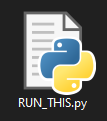
2. После этого в консоли переходите в папку с установленным репозиторием, в моём случае:
cd C:\My Programs\space-station-14
3. Если вы собираетесь писать прототипы, то пишите и подтверждайте через "Enter" команду:
dotnet build
Иначе если вы хотите более стабильную сборку без вылетов, то пишите и подтверждайте через "Enter" команду:
dotnet build --configuration Release
4. Если после установки в консоли у вас нет ошибок, то значит что сборка выполнена успешно!
Запуск локального сервера
В папке репозитория запустите программы "runserver.bat" и "runclient.bat"
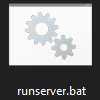
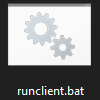
Обновление локального сервера
Для обновления локального сервера (если устанавливали вторым способом):
1. Откройте консоль и введите путь до локального сервера, в моём случае:
cd C:\My Programs\space-station-14
2. Введите и подтвердите кнопкой "Enter" команду:
git pull origin master
3. Пересоберите проект (можно не запускать файл "RUN_THIS.py")
Частые проблемы
- Убедитесь что у вас установлены программы: Git | .NET 8 | Python последней версии
- Убедитесь что при установке Python вы поставили галочку в пункте "Add python.exe to PATH"
- Убедитесь что у вас установлена только одна версия .NET 8 (они иногда могут конфликтовать)
В случае если у вас Windows:
- Введите в поиск "Панель управления"
- В поиске панели управления введите и откройте "Программы и компоненты"
У вас должен быть только один "Microsoft .NET SDK"
- Попробуйте удалить репозиторий и скачать его заново
Дополнительная информация
Как открыть все роли?
Чтобы открыть все роли:
1. Перейдите по пути:
space-station-14\bin\Content.Server
2. Откройте файл "server_config.toml" в любом текстовом редакторе
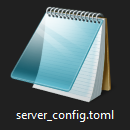
3. Добавьте и сохраните следующий текст:
[game] role_timers = false
Базовые команды
Консоль открывается на кнопку "~/Ё"
- Выход в лобби (чтобы выбрать роль, карту и т.д.):
golobby
- Выбрать карту:
setmap
- Перезапустить игру без ожидания окончания раунда:
restartroundnow
- Начать раунд:
startround